Tik Tok sosyal medya sahnesine girdikten sonra, popülerliği, kullanıcı tabanının ilgisini canlı tutmak için diğer platformlardan da yanıt alma ihtiyacını ortaya çıkardı. Kısa biçimli video içeriği sosyal medyada bir sonraki büyük şey haline geldi ve artık neredeyse tüm platformların bu konuda kendi görüşleri var.
Instagram uygulaması 'da bu tür ortamlar Makara biçimini alır. Tik Tok'a benzer şekilde Instagram Reels, kısa düzenlenmiş videolar oluşturmanıza ve müzik, metin ve daha fazlasını eklemenize olanak tanır. Makaralar piyasaya sunulduğundan bu yana son derece popüler hale geldiler ve Keşfet sayfalarında Instagram tarafından olarak yayınlanıyorlar. Instagram algoritmasıyla alakalı olacak bir influencer sayfası veya marka yetiştiriyorsanız, Reels'in nasıl oluşturulacağını öğrenmek hayati önem taşır.
Bu makalede, nasıl Reel oluşturup Instagram profilinizde paylaşacağınıza dair bir eğitim alacaksınız.
Makara Nasıl Yapılır
Harika bir Reel oluşturmak için kullanacağınız video klipleri hazırlayın veya ne çekmek istediğinizi bilin. Bu, profesyonel görünümlü bir video oluşturmayı kolaylaştıracaktır. Makaranızı oluşturmak için aşağıdaki adımları izleyin.
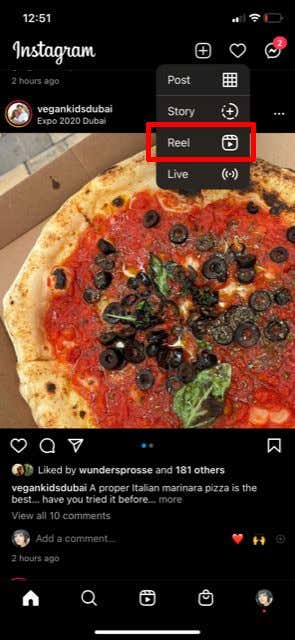
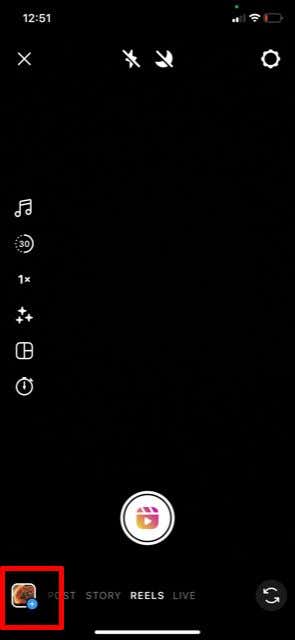

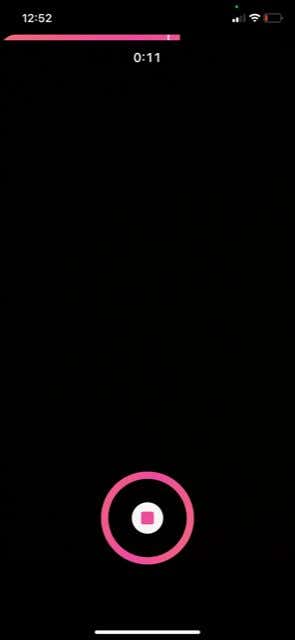
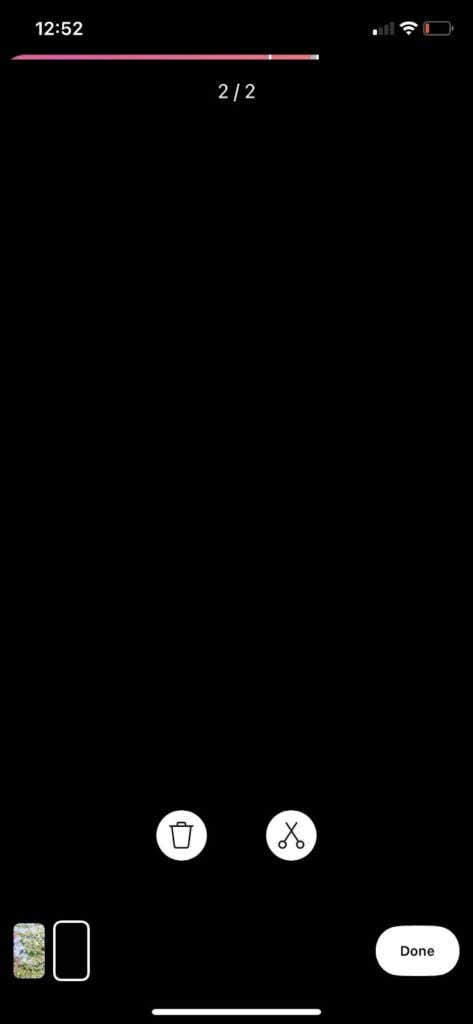
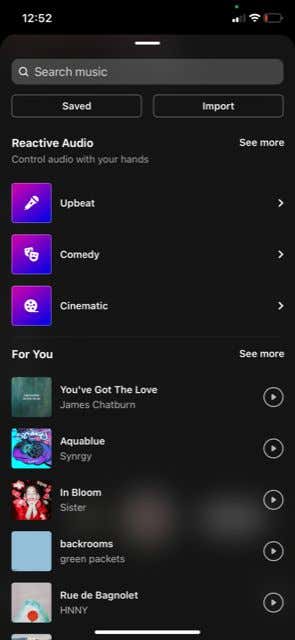
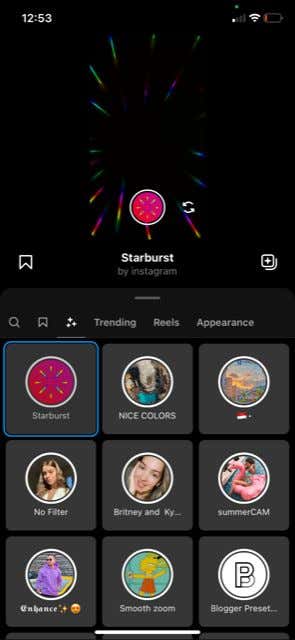
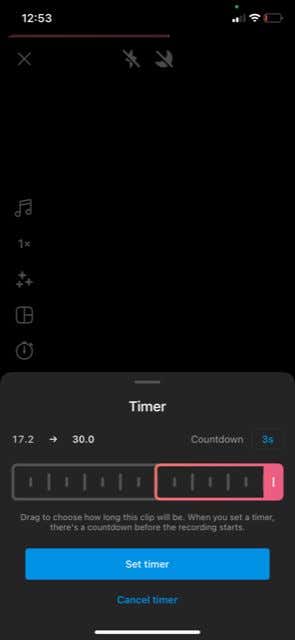
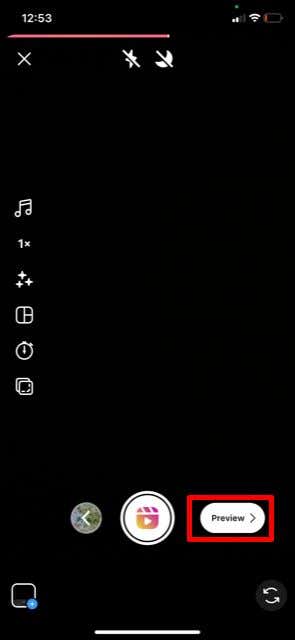
Bu sonraki ekrandan klibinize daha fazla efekt ekleyebileceksiniz ancak burada klipleri kırpamayacak veya silemeyeceksiniz. Ancak kliplerinizi değiştirmek için sol üst köşedeki geri okuna dokunarak yine de geri dönebilirsiniz.
Instagram Reel'inizi Düzenleme
Ekranın üst kısmında, farklı efektler eklemek için dokunabileceğiniz bazı düğmeler göreceksiniz. İşte her birinin yaptığı şey.

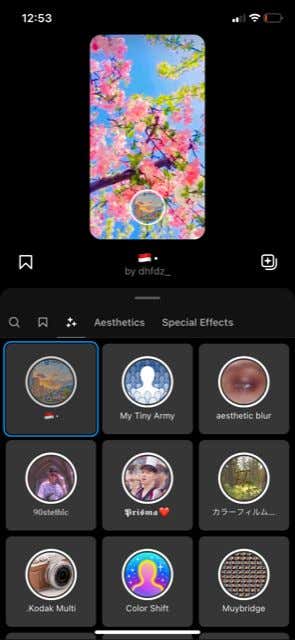
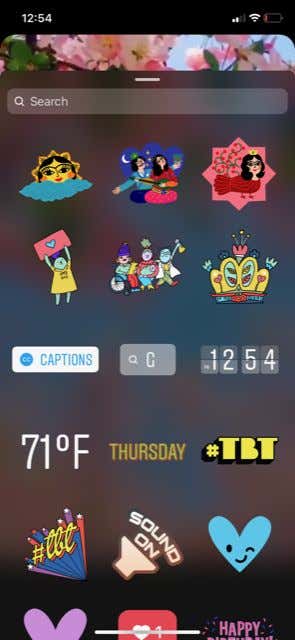

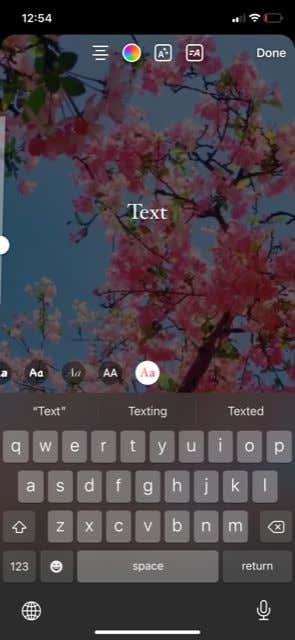
İstediğiniz tüm efektleri Reel'inize eklediğinizde, gönderi ayarlarınızı değiştirmek için sağ alttaki İleri 'ye dokunabilirsiniz. Bu sayfada başlığınızı yazabilir, Reel'inizi akışınızda paylaşmayı seçebilir, profil resmini kırpabilir, başkalarını etiketleyebilir, eklenen sesi yeniden adlandırabilir, bir konum ekleyebilir ve bunu bağlı bir Facebook'ta başkalarına tavsiye edip etmeyeceğinizi seçebilirsiniz. hesap.
Bu ayarları değiştirdikten sonra, hemen yayınlamak için Paylaş 'a dokunabilir veya bu Makarayı düzenlemek veya yayınlamak üzere taslaklarınızda tutmak için Taslak olarak kaydet 'i seçebilirsiniz. Daha sonra.
Makara Yapımına İlişkin İpuçları
Instagram'daki herkes Reel yapabilir, ancak görüntüleme almak için 'nizin ve iyi bir etkileşimin olmasını istiyorsanız izleyebileceğiniz bazı yöntemler vardır.
Trend Sesi Kullan
Reels'inizde daha fazla görüntüleme almanın en iyi yollarından biri, Instagram'da trend olan sesleri kullanmaktır. Bu, izleyicilerin muhtemelen kendilerine tanıdık gelen sesleri duydukları için Reel'inizi izlemelerini sağlayacaktır. Instagram'da trend olan sesleri bulmak için Reel oluşturma işleminiz sırasında ses ekleyebilir ve herhangi bir bölüme gidebilirsiniz. Yanındaki Daha fazlasını gör 'e dokunduğunuzda, belirli sesleri kullanan Makara sayısını görebileceksiniz. 10.000'den fazla Makarada kullanılan sesi hedefleyin.
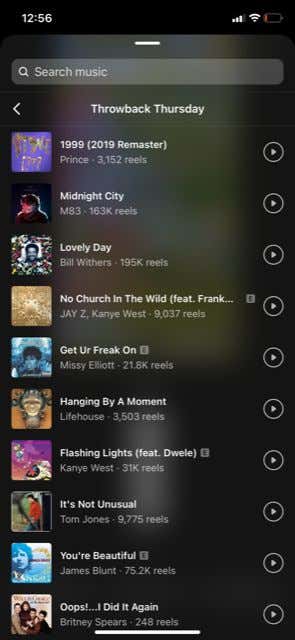
İyi Bir Kanca Oluşturun
İzleyicinin dikkatini çekmek için yalnızca sınırlı bir süreniz var; bu nedenle onu yakaladığınızdan emin olun. Bunu, izleyicileri kaydırma yapmamaya teşvik ederek, önemli bilgileri paylaştığınızı söyleyerek, dikkat çekecek ses kullanarak veya Reel'inizi heyecan verici görüntülerle başlatarak yapabilirsiniz. Ayrıca Reel'inizin başında neyle ilgili olacağını belirten bir metin bulundurmak da iyi bir fikirdir. Buna iyi bir kapak resmi de dahildir.
Alakalı Hashtag'leri Kullanın
doğru hashtag'ler kullanılması, birisi ilgili bir konu üzerinde arama yaptığında makaranızın görünmesini sağlayacaktır. Örneğin, Reel'iniz yiyecek içeriyorsa, Instagram'da popüler olan bu nişin etrafında dönen hashtag'leri kullanmak isteyeceksiniz. Bir hashtag ve ilgili terimi yazarak popüler olanları görebilirsiniz ve benzer popüler hashtag'ler görünecektir..
Profilinizi Büyütmek için Instagram'daki Makaraları Kullanın
Reels özelliği artık Instagram'ın merkezi bir parçası; bu nedenle, markanızın veya profilinizin büyümesini istiyorsanız bunları nasıl oluşturup kullanacağınızı anlamak önemlidir. Neyse ki, öğrenme eğrisi çok dik değil ve Instagram sayfanızda daha fazla dikkat çekecek profesyonel görünümlü Reels oluşturmanın birçok basit yolu var.
.